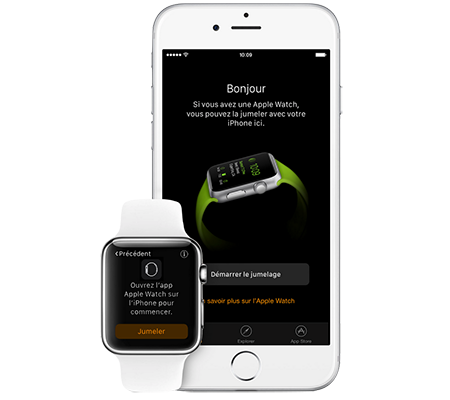
Comment configurer et jumeler votre Apple Watch 3/2/1 avec iPhone
[Dernière modification de cette page le 20 décembre 2017]
Nouvel Appel Watch Series 3 attire plus des utilisateurs grâce à ses fonctions plus puissantes. Quand vous possédez d'un nouvel Apple Watch Series 3, la première chose que vous devez faire est de configurer et jumeler l'Appel Watch avec votre iPhone, comment pouvez-vous réaliser la configuration et le jumelage avec toute facilité ? Veuillez continuer à lire la suite pour obtenir les méthodes.
Partie 1. Comment configurer et jumeler l'Apple Watch avec un iPhone
Que devez-vous faire avant de configurer et de jumeler votre Apple Watch avec votre iPhone:
1. Sur votre iPhone, allez dans Réglages > Bluetooth et assurez-vous que le Bluetooth est activé.
2. Assurez-vous que votre iPhone est connecté au Wi-Fi ou à un réseau cellulaire, svp.
3. Allumez votre Apple Watch en maintenant le bouton latéral (situé en regard de la couronne digitale), enfoncé jusqu'à ce que le logo Apple s'affiche, choisissez ensuite une langue.
4. Assurez-vous que les deux appareils sont chargés et placez-les à proximité l'un de l'autre au cours du jumelage.
- Les iPhone compatibles avec Appel Watch : iPhone 5/5s/5c ; iPhone SE ; iPhone 6/6s/6 Plus ; iPhone 7/7 Plus, iPhone X/8.
- Apple Watch Series 3 (GPS + Cellular) nécessite un iPhone 6s (ou modèle ultérieur) avec iOS 11 (ou version ultérieure).
Partie 2. Comment configurer et jumeler l'Apple Watch un iPhone
Étape 1 : Allumez votre Apple Watch.
Pour allumer votre Apple Watch, maintenez le bouton latéral enfoncé jusqu'à ce que le logo Apple s'affiche. Il peut être nécessaire de patienter quelques minutes.

Allumez votre Apple Watch – étape 1
Étape 2 : Lancez l'app Apple Watch sur votre iPhone
Lancez application Apple Watch sur l'iPhone > Touchez Démarrer le jumelage sur l'iPhone, un viseur jaune s'affichera sur votre iPhone > Placez votre Apple Watch sous l'appareil photo, jusqu'à ce qu'un message vous indiquant que votre Apple Watch est jumelée s'affiche.
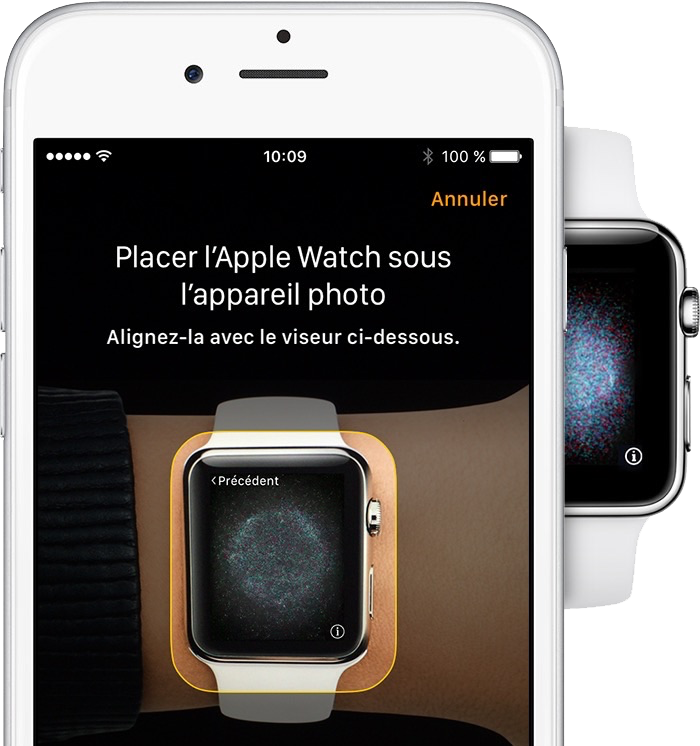
Lancez l'app Apple Watch - étape 2
Si vous ne parvenez pas à jumeler l'Apple Watch avec votre iPhone automatiquement, vous pouvez choisir de jumeler manuellement: Touchez l'icône "i" sur l'Apple Watch > Voir le nom de votre montre > Touchez le nom de l'appareil qui correspond à celui qui s'affiche sur l'écran de l'Apple Watch.
Étape 3: Choisissez le poignet utilisé.
Touchez Configurer comme nouveau sur votre iPhone. Si vous l'avez déjà effectué auparavant, vous pouvez toucher Restaurer à partir d'une sauvegarde pour continuer. Choisissez un poignet en touchant Gauche ou Droite sur votre iPhone. Lisez les conditions générales, puis touchez Accepter pour continuer.
Étape 4: Vous identifiez avec un mot de passe associé à Apple ID.
Après la connexion avec votre identifiant Apple, vous serez invité à accepter Siri, l'envoi de données de diagnostic, et le services de localisation. Vous avez juste besoin de taper sur OK car ils sont obligatoires.
Étape 5: Définissez un code pour l'Apple Watch.
Sur votre iPhone, vous pouvez définir un code pour l'Apple Watch. Choisissez ce que vous voulez dans les trois choix: Créer un code, Ajouter un code long et Ne pas ajouter de code. Si vous touchez Créer un code ou Ajouter un code long, vous êtes invité à créer un code personnel via l'Apple Watch.
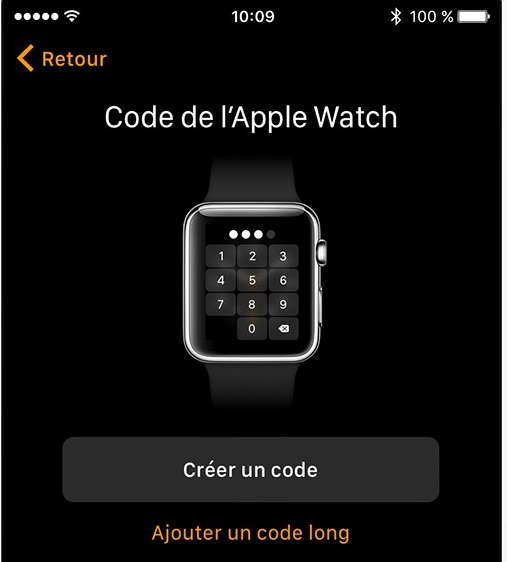
Définissez un code – étape 6
Étape 7: Configurez l'app Activité et SOS
Vous pouvez configurer l'app Activité en saisissant quelques informations vous concernant et en définissant vos objectifs. Vous pouvez également configurer SOS pour appeler les services de sauvetage locaux en appuyant sur le bouton latéral.
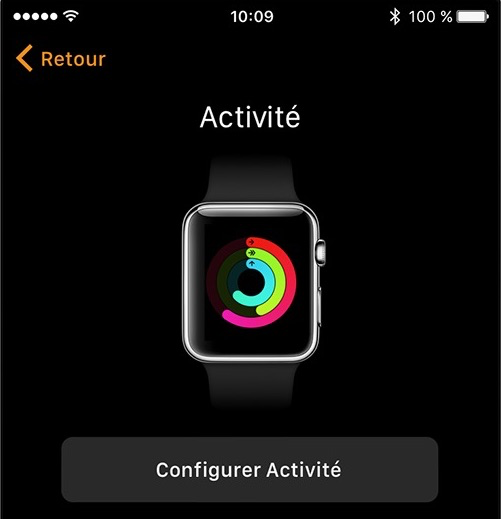
Configurez l'app Activité et SOS – étape 7
Étape 8: Synchronisez vos applications disponibles.
Vous pouvez choisir de synchroniser les applications de votre iPhone qui sont compatibles avec l'Apple Watch. Si vous avez touché Choisir plus tard, vous pouvez installer celle qui vous intéresse plus tard.
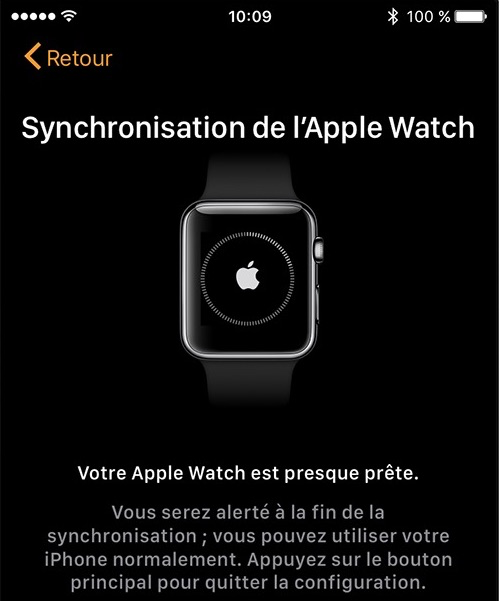
Synchronisez vos applications – étape 8
Étape 9: Soyez patient avec la synchronisation.
Une fois la synchronisation longue terminée, vous pouvez utiliser les informations de base directement.
Placez les appareils à proximité l'un de l'autre jusqu'à ce qu'un son soit émis, et qu'une légère vibration soit produite par votre Apple Watch.
Note: Vous obtenez une sauvegarde qui est enregistrée automatiquement par l'iPhone, y compris les paramètres et cadrans personnalisés (pour la sécurité, Apple Pay n'est pas inclu), de sorte que vous pouvez restaurer avec facilité.
Conclusion
Vous arrivez à configurer et jumeler votre Apple Watch avec votre iPhone ? Si vous trouvez que cet article est utile, merci de partager ce guide avec vos amis sur Google+, Facebook, Twitter, etc. Si vous avez encore les questions ou les problèmes, laissez un commentaire sur la section ci-dessous.
